Ha a HP nyomtatója nem nyomtat fekete színben, előfordulhat, hogy a fekete patronnal van probléma. A HP nyomtatók azonban rendelkeznek egy speciális tintahelyettesítő móddal, amely lehetővé teszi a csak háromszínű patronok (C, M, Y) használatával történő nyomtatást, ha a fekete patron problémába ütközik.
Ilyen esetekben a fekete szín vagy eltűnhet. vagy szürkés színben jelennek meg a valódi fekete helyett. Leginkább a fekete tinta alacsony szintje a felelős a problémaért. Néha egy rosszul elhelyezett vagy eltömődött nyomtatófej is megakadályozhatja a nyomtató fekete színű nyomtatását.
Megjegyzés: A HP javaslatának megfelelően mindig eredeti HP tintapatronokat használjon, hogy elkerülje fajta nyomtatási problémák – beleértve a fekete tintával történő nyomtatási problémát is.
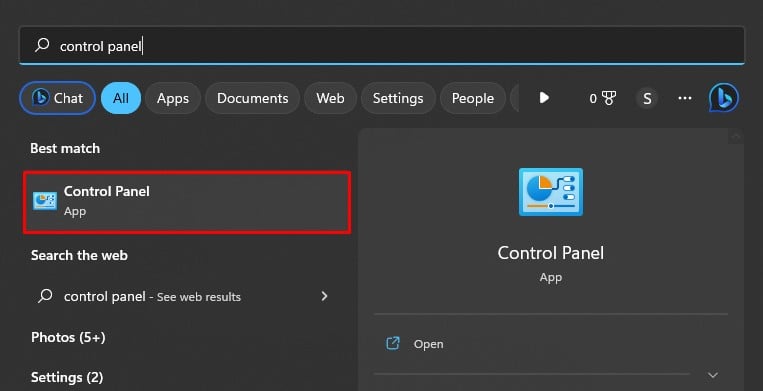
Ellenőrizze a fekete tinta szintjét
Ha a HP nyomtatója nem hajlandó fekete színben nyomtatni, először ellenőrizze a fekete tinta szintjét a patronokon. A HP nyomtató tintaszintjét többféleképpen ellenőrizheti.
Ha HP Ink Tank sorozatú nyomtatóval rendelkezik, a tintaszinteket csak a nyomtatón kívülről ellenőrizheti. Ellenkező esetben a HP asszisztens eszközzel ellenőrizheti.
Nyissa meg a Vezérlőpult elemet.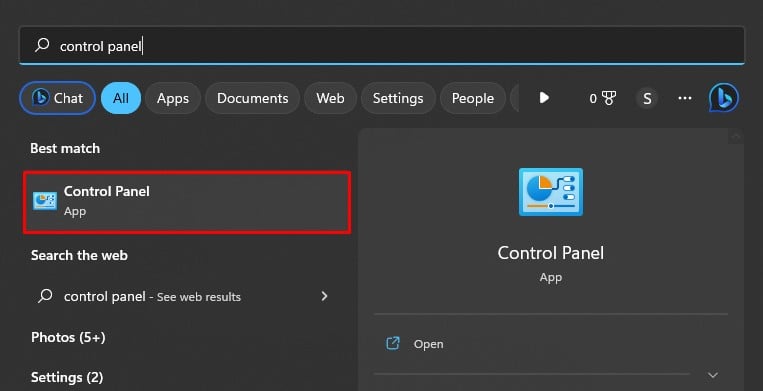 Kattintson a Hardver és hang lehetőségre.
Kattintson a Hardver és hang lehetőségre.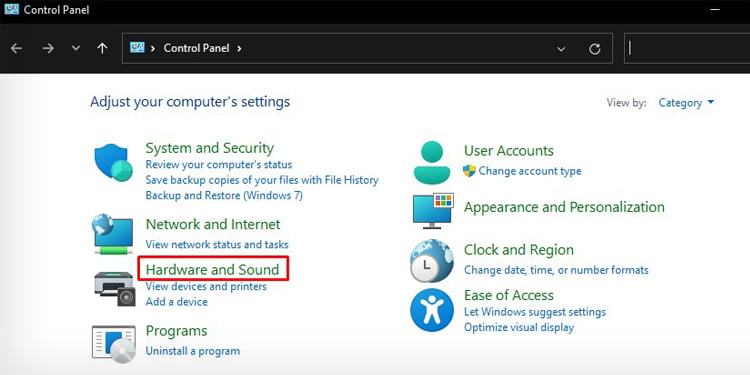
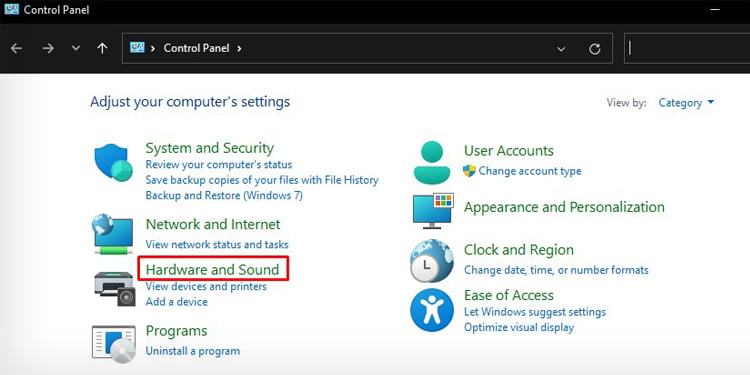 Kattintson az Eszközök és nyomtatók lehetőségre. > a következő ablakban.
Kattintson az Eszközök és nyomtatók lehetőségre. > a következő ablakban.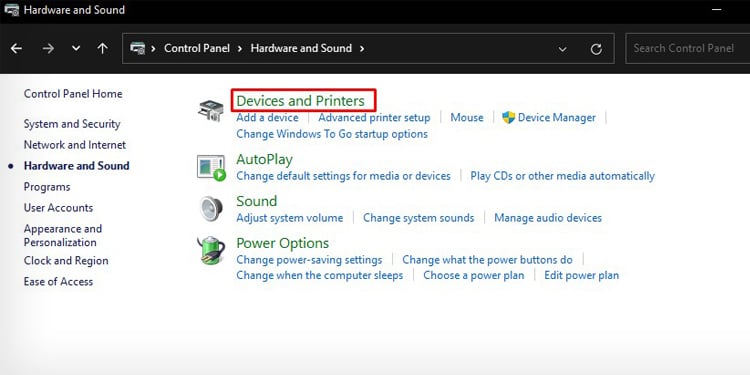
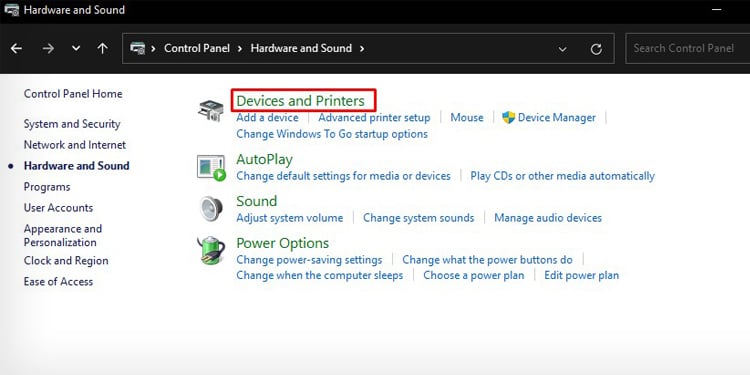 Kattintson duplán a HP nyomtatóprofilra.
Kattintson duplán a HP nyomtatóprofilra.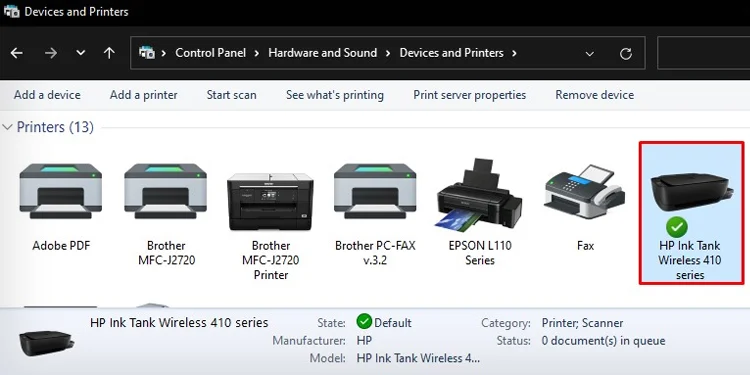 Ismét kattintson duplán a HP Printer Assistant elemre.
Ismét kattintson duplán a HP Printer Assistant elemre.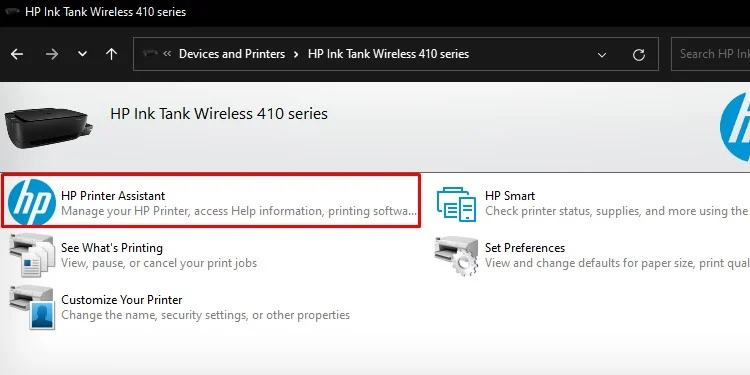
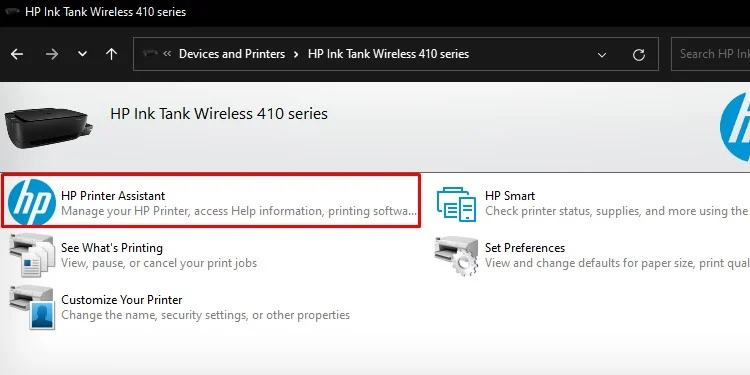 Lépjen a Becsült szintek részhez.
Lépjen a Becsült szintek részhez.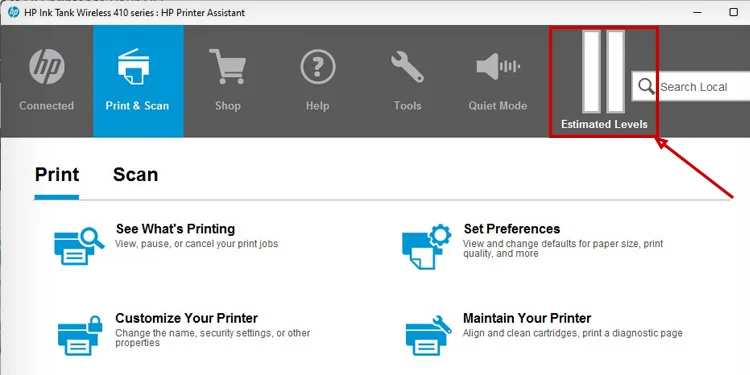
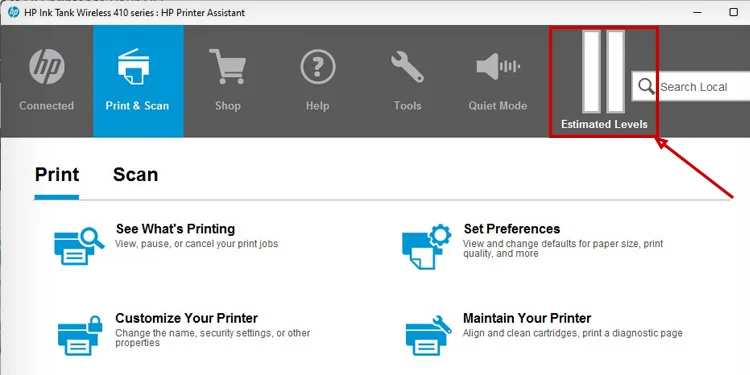 Most kattintson a Becsült patronszintek lehetőségre a nyomtató fekete tinta szintjének megtekintéséhez. Fontolja meg a tintatartály újratöltését vagy a tintapatronok cseréjét, ha a tintaszint túl alacsony.
Most kattintson a Becsült patronszintek lehetőségre a nyomtató fekete tinta szintjének megtekintéséhez. Fontolja meg a tintatartály újratöltését vagy a tintapatronok cseréjét, ha a tintaszint túl alacsony.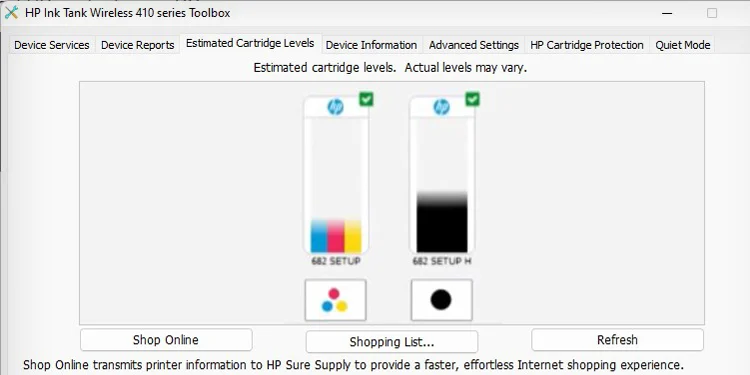
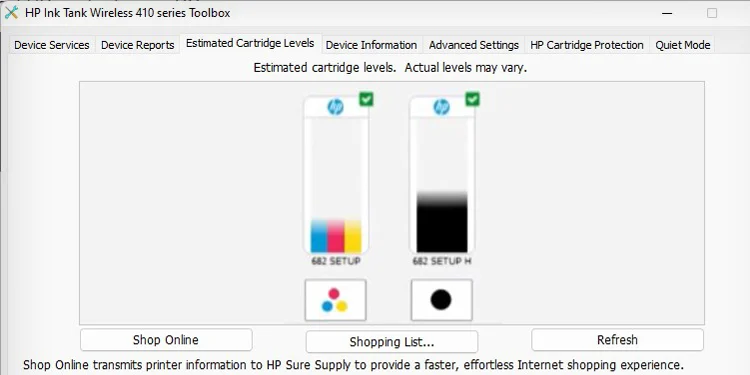
Ezt az útmutatót is elolvashatja, ha többet szeretne megtudni a HP nyomtatók tintaszintjének ellenőrzésének többféle módjáról
Papírbeállítások módosítása
A nem megfelelően konfigurált papírbeállítás egy másik oka annak, hogy a nyomtató megtagadja a fekete színű nyomtatást. Nem csak a fekete, hanem néha a színes nyomtatásnál is problémákat okozhat. Ez azért van, mert a nyomtató tintapermetezési mechanizmusa a papírtípustól függően változik.
Tehát mindig olyan papírméretet és papírtípust kell beállítani, amely pontosan megegyezik a nyomtató adagolótálcájában lévő papírokkal. Ezenkívül győződjön meg arról, hogy a nyomtatójával kompatibilis papírokat használ.
Nyomja meg egyszerre a Windows és az R billentyűket a billentyűzeten. Írja be a vezérlőnyomtatók szót a szövegmezőbe.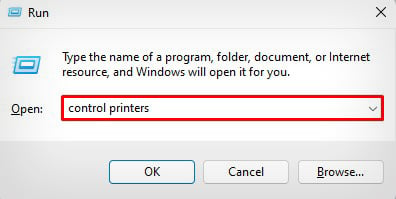
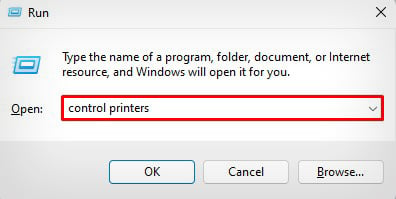 Kattintson az OK gombra. Az új Vezérlőpultablakban ügyeljen a HP nyomtató nevére, és kattintson rá jobb gombbal. Válassza a Nyomtatási beállítások lehetőséget.
Kattintson az OK gombra. Az új Vezérlőpultablakban ügyeljen a HP nyomtató nevére, és kattintson rá jobb gombbal. Válassza a Nyomtatási beállítások lehetőséget.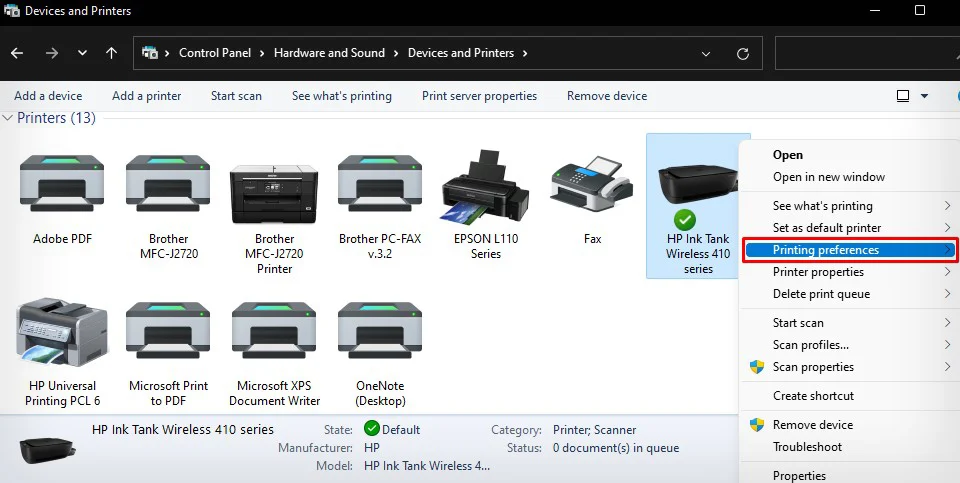
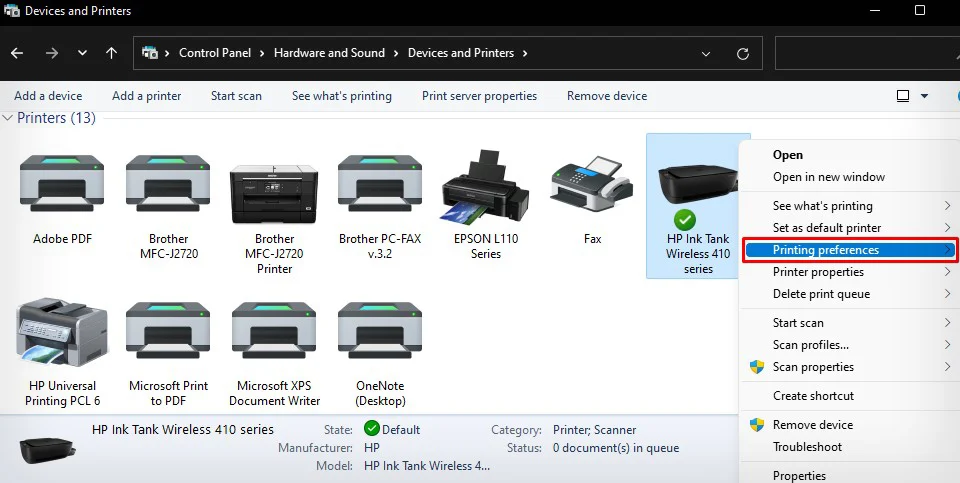 Kattintson a Papír/Minőség fülre. Válassza ki a megfelelő Papírméretet és Papírtípust a megfelelő legördülő menükből.
Kattintson a Papír/Minőség fülre. Válassza ki a megfelelő Papírméretet és Papírtípust a megfelelő legördülő menükből.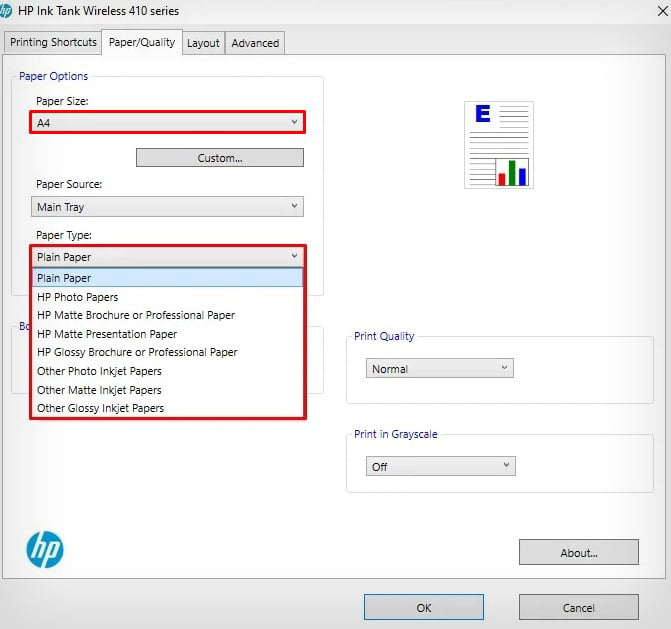
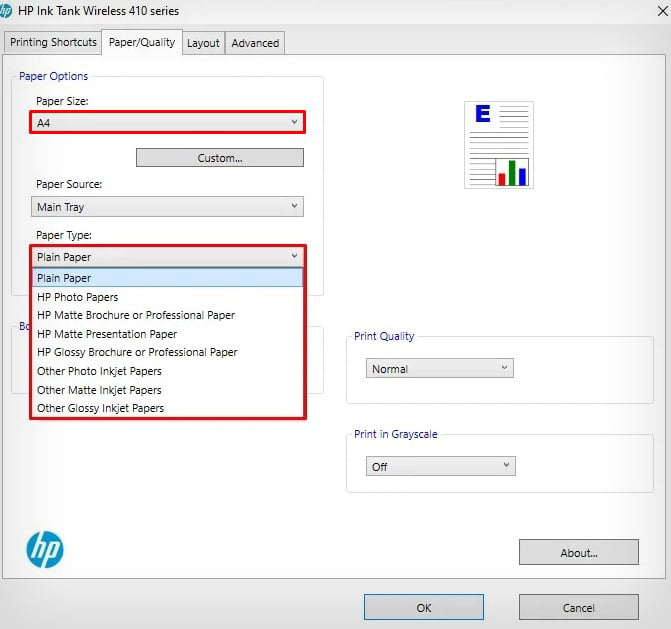 Kattintson az OK gombra.
Kattintson az OK gombra.
A nyomtatófejek igazítása
A nyomtató nyomtatófejeit megfelelően kell beállítani, hogy megfelelően tudja a tintát a papírra permetezni, és minőségi nyomatokat készítsen. A nyomtatófej helyzetének enyhe változása is megakadályozhatja, hogy a színek a papírra kerüljenek. A nyomtatófejek igazítása akkor is segít, ha a patron behelyezése után problémákkal szembesül.
Nyissa meg a HP Printer Assistant alkalmazást a Vezérlőpultról.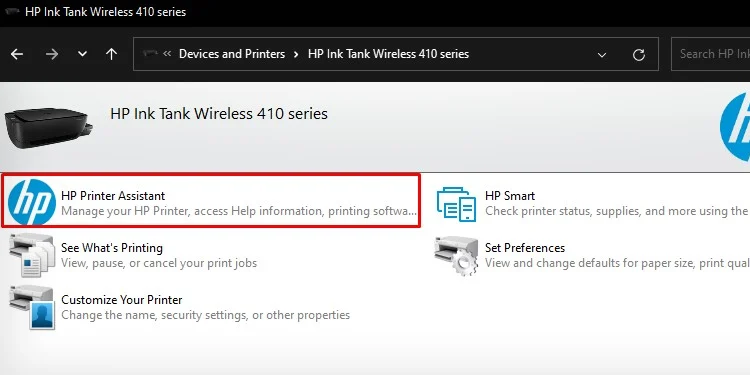
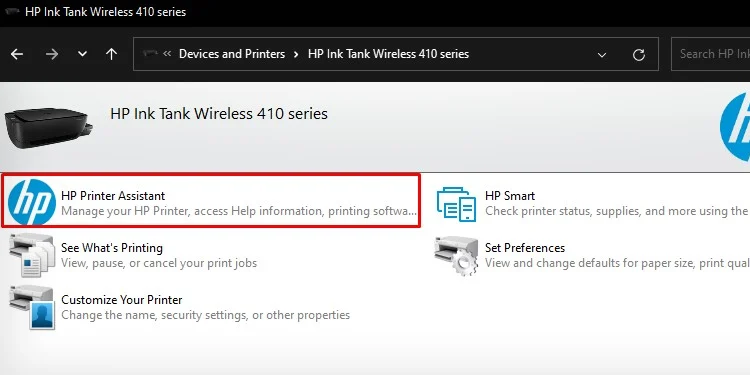 Nyissa meg a A nyomtató karbantartásat. strong>menü.
Nyissa meg a A nyomtató karbantartásat. strong>menü.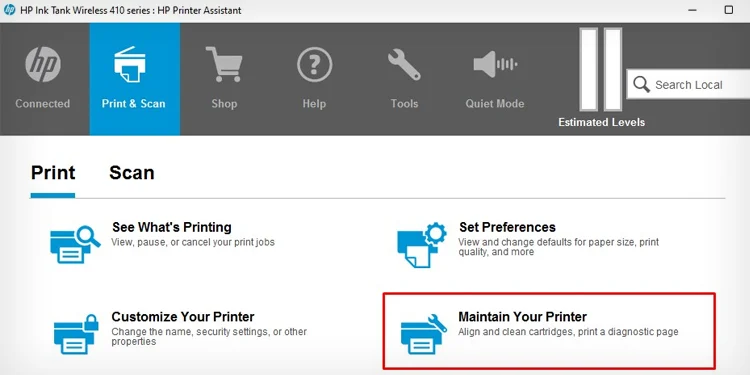
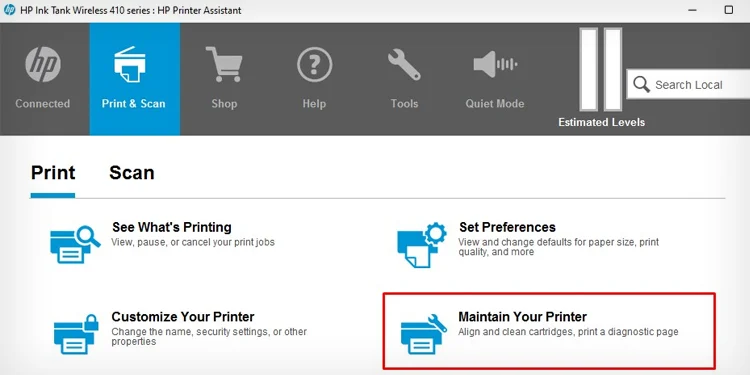 Most kattintson az Eszközszolgáltatások fülre, és válassza a Kazetták igazítása lehetőséget.
Most kattintson az Eszközszolgáltatások fülre, és válassza a Kazetták igazítása lehetőséget.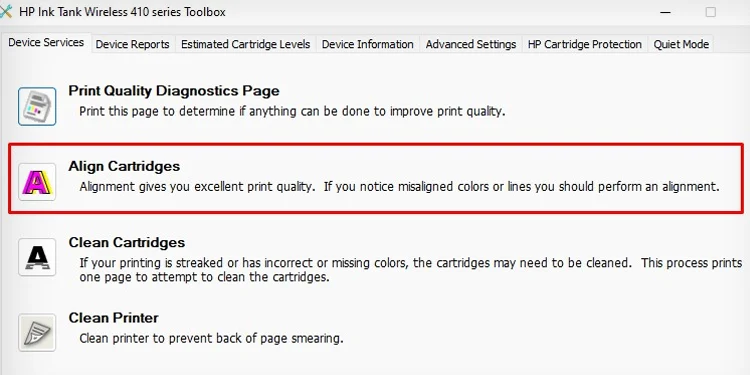
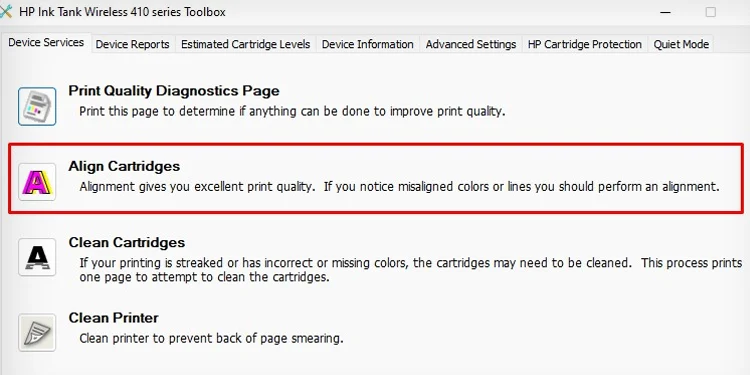 Kattintson a Igazítási oldal nyomtatása > Következő lehetőségre.
Kattintson a Igazítási oldal nyomtatása > Következő lehetőségre.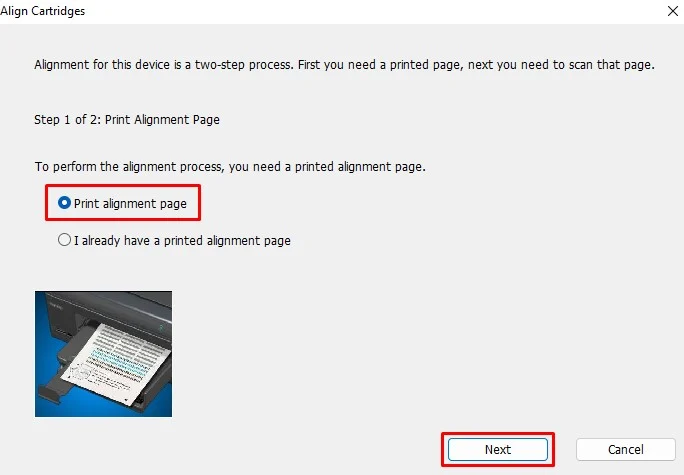 egy ehhez hasonló igazítási oldal kinyomtatása.
egy ehhez hasonló igazítási oldal kinyomtatása.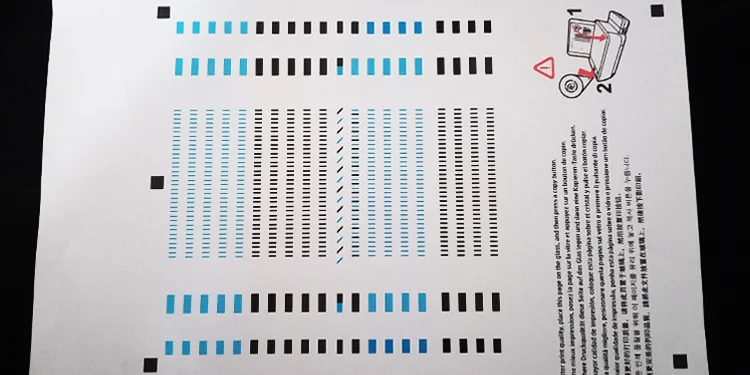
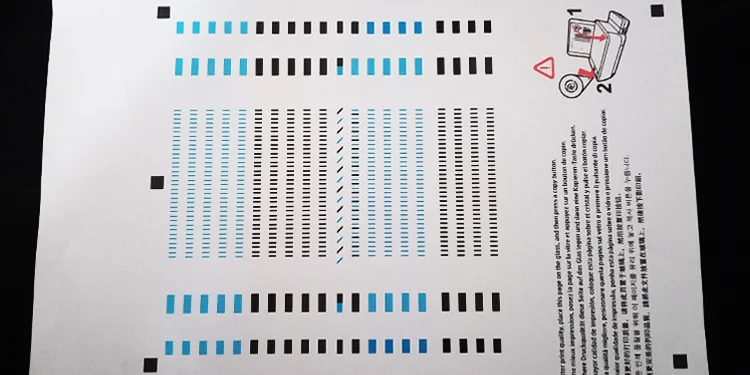 Helyezze be a nyomtatott anyagot a lapolvasó egység fölé. Most kattintson a Beolvasás gombra. Egy sikeres igazítási előugró ablak jelenik meg, miután a nyomtató befejezte az igazítási folyamatot.
Helyezze be a nyomtatott anyagot a lapolvasó egység fölé. Most kattintson a Beolvasás gombra. Egy sikeres igazítási előugró ablak jelenik meg, miután a nyomtató befejezte az igazítási folyamatot.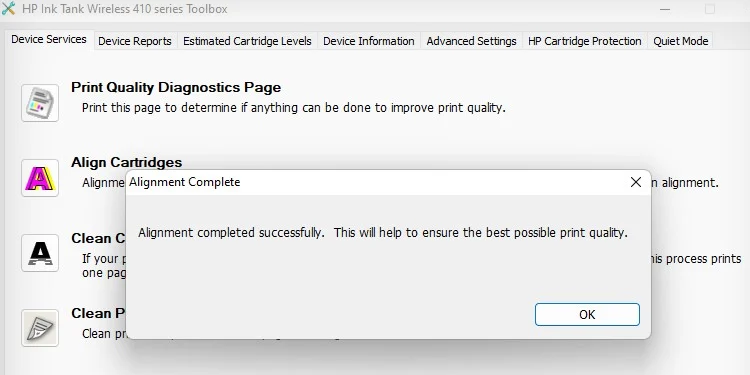
Ebből az átfogó útmutatóból többet megtudhat a HP nyomtatók nyomtatófejeinek igazításáról.
Futtassa a nyomtatófejet. Tisztítási ciklus
A nyomtatófej-tisztítási ciklus lefuttatása hasznos lehet, ha a fekete patron nyomtatófeje tintamaradványok vagy idegen testek miatt eltömődött. Javasoljuk, hogy futtasson körülbelül három nyomtatófej-tisztítási ciklust a jobb eredmény érdekében.
Nyissa meg a Futtatás alkalmazást a számítógépén. Írja be a control printers parancsot, majd kattintson az OK gombra.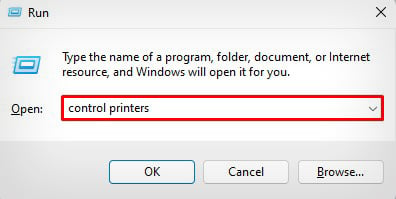
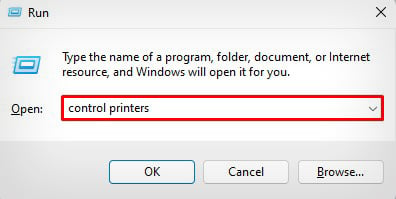 Kattintson duplán a HP nyomtató > HP Printer Assistant lehetőségre.
Kattintson duplán a HP nyomtató > HP Printer Assistant lehetőségre.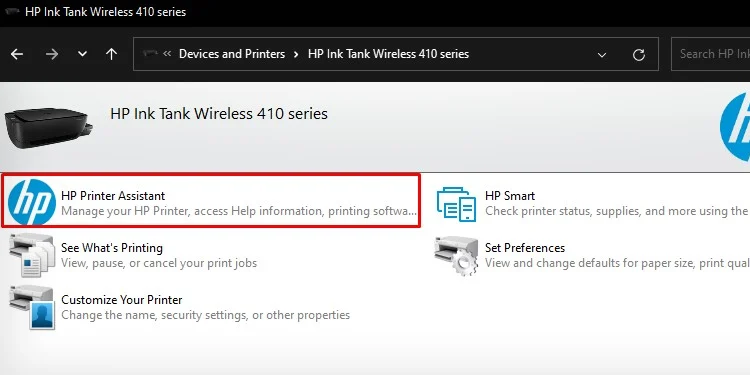
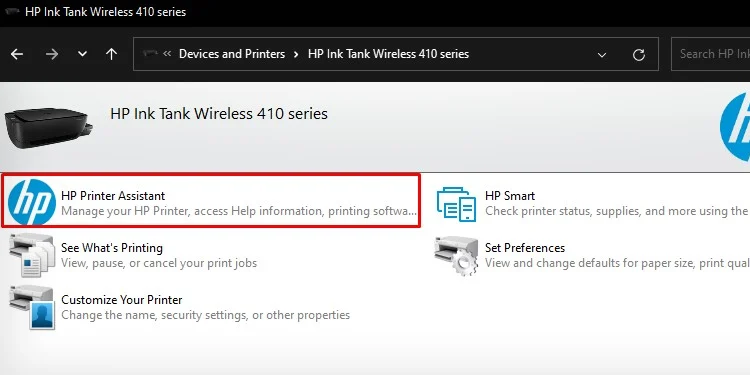 Válassza a A nyomtató karbantartása lehetőséget.
Válassza a A nyomtató karbantartása lehetőséget. 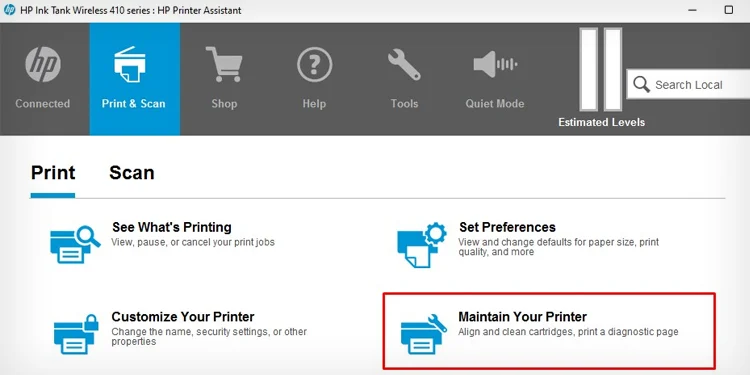
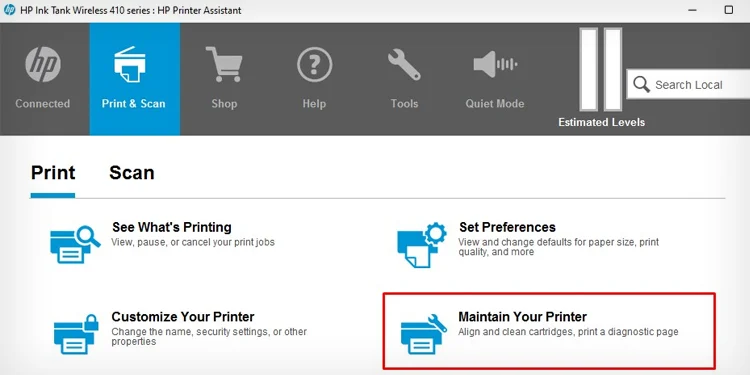 Kattintson a t gombra az Eszközszolgáltatások lapon. Kattintson a Kazetták tisztítása lehetőségre.
Kattintson a t gombra az Eszközszolgáltatások lapon. Kattintson a Kazetták tisztítása lehetőségre.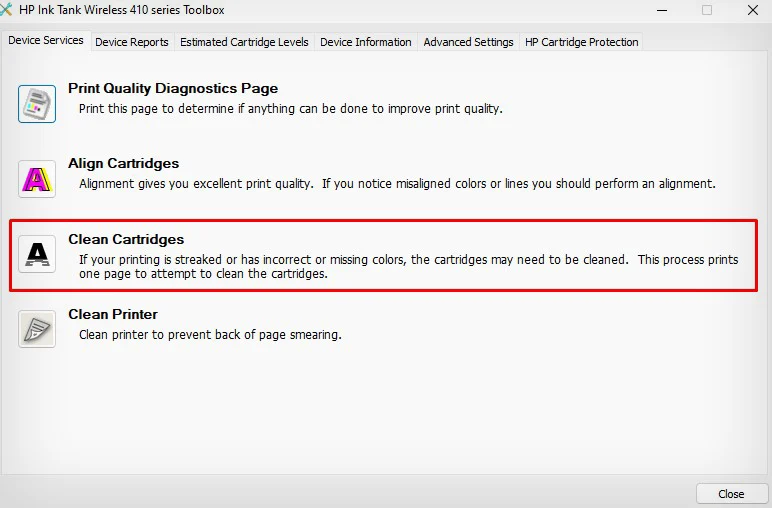
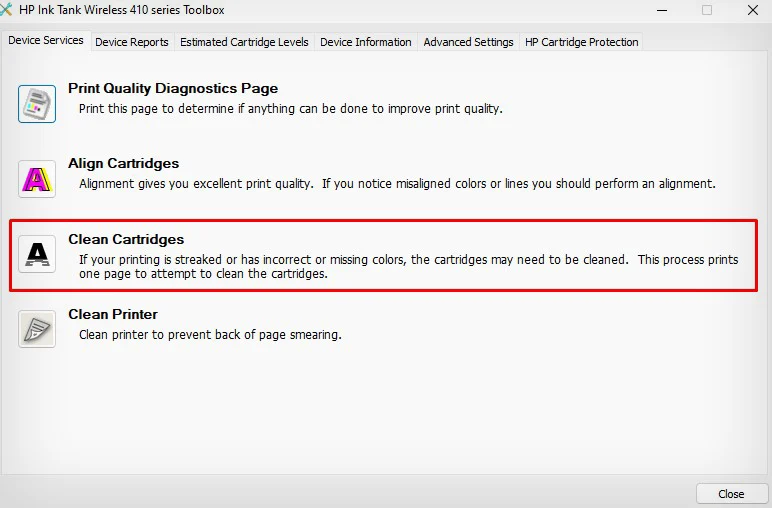 A nyomtató a tisztítási folyamat befejezése után kiad egy diagnosztikai jelentést.
A nyomtató a tisztítási folyamat befejezése után kiad egy diagnosztikai jelentést.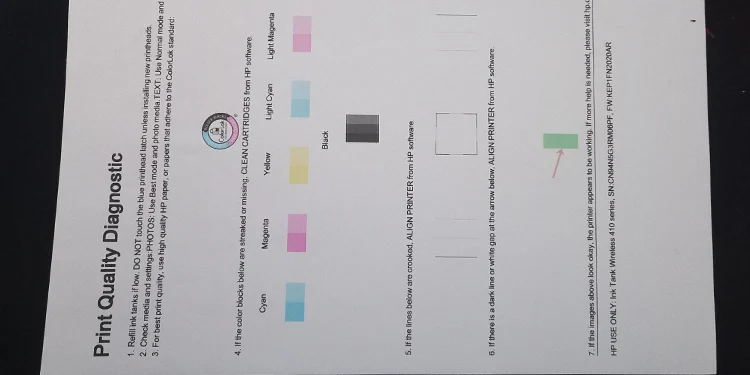
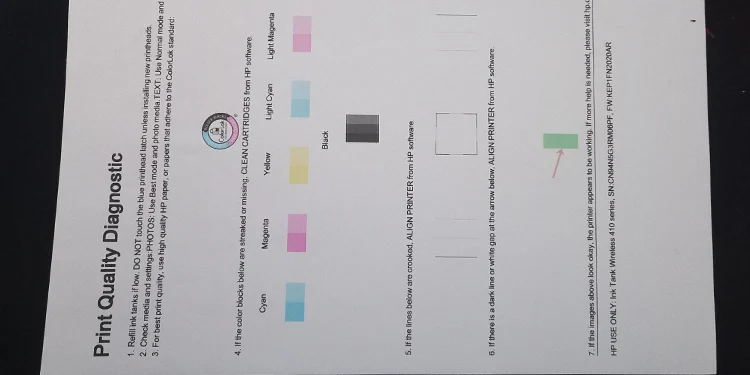
Elolvashatja a tisztításról szóló másik cikkünket is a HP nyomtatófejeket, és tudjon meg többet a kézi tisztítási folyamatról.
A kézi tisztítási ciklus futtatása segít, ha az automatikus tisztítási ciklus végrehajtása után nem tudja megoldani a problémát.
